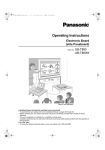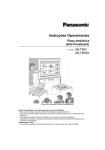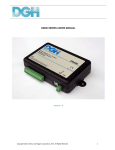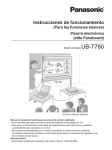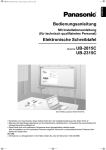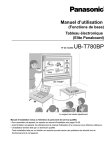Download 1 - psn-web.net
Transcript
UB-2815C-IT.book Page 1 Friday, August 31, 2007 8:02 AM Con manuale di installazione (per il personale tecnico qualificato) Lavagna Elettronica Modello No. UB-2815C UB-2315C L’unità rappresentata in questa immagine è la UB-2815C. • Per assemblare questa unità, riferirsi alle pagine da 39 a 47 del Manuale di installazione. • Prima di far funzionare questa unità, leggere completamente queste istruzioni e conservarle con cura per riferimenti futuri. • Questa unità è progettata per essere installata da un tecnico qualificato. L’installazione eseguita da persone non autorizzate può generare problemi con il funzionamento dell’apparecchiatura a discapito della sicurezza. Solo per gli Stati Uniti d’America: • Per conoscere il rivenditore autorizzato più vicino della propria zona, chiamare il numero 1-800-449-8989. Italiano Istruzioni per l’uso UB-2815C-IT.book Page 2 Friday, August 31, 2007 8:02 AM Grazie per l’acquisto di questa lavagna elettronica Panasonic. Per ottenerne le prestazioni migliori e per la propria sicurezza, leggere attentamente queste istruzioni. Accessori • Pennarelli (nero, rosso, blu) . • Cancellino . . . . . . . . . . • Cavo di alimentazione . . . . • Calamite . . . . . . . . . . . *1 . . . . . . . . Qtà .1 per ciascun colore . . . . . . . . . . .1 . . . . . . . . . . .1 . . . . . . . . . . .2 Qtà • CD-ROM del software . . . . . . . . . . . . . . . . 1 • Istruzioni per l’uso . . . . . . . . . . . . . . . . . . 1 • Scheda di garanzia*1 . . . . . . . . . . . . . . . . . 1 Solo per i modelli U.S.A. Nota • UB-2815C è un modello largo. UB-2315C è un modello di dimensioni standard. • Queste istruzioni per l’uso sono basate sul modello UB-2815C. Informazioni da conservare Attaccare in questo spazio la ricevuta di pagamento Per riferimenti futuri Data di acquisto: __________________________ Numero di serie: __________________________ Nome e indirizzo del rivenditore: ___________________________________________________________ Tel: Avvertimento riguardo al salvataggio dei dati Se il dispositivo di memorizzazione del sistema o uno qualsiasi dei dispositivi di memorizzazione opzionali subiscono gli effetti negativi di errori operativi, elettricità statica, rumore elettrico, vibrazioni o polvere, o se la corrente viene a mancare a causa di un malfunzionamento, riparazione o causa involontaria, il contenuto della memoria potrebbe andare perso o cambiare. Prima di far funzionare il sistema, leggere le note cautelative nelle istruzioni per l’uso e altre informazioni di guida, e osservarle durante l’utilizzo. Osservare con cura la precauzione seguente: • Accertarsi che tutti i dati importanti siano salvati con un backup, o che l’originale sia salvo. Il produttore dichiara qui che non può essere ritenuto responsabile della perdita o del cambiamento dei dati memorizzati nei floppy, dischi rigidi, dischi ottici o altri dispositivi di memoria. 2 UB-2815C-IT.book Page 3 Friday, August 31, 2007 8:02 AM Italiano Requisiti della commissione federale sulle comunicazioni (Solo per gli Stati Uniti) Nota: I collaudi a cui è stata sottoposta questa apparecchiatura hanno dimostrato che risponde ai requisiti previsti per la Classe A dei dispositivi digitali, in conformità alla Sezione 15 delle norme FCC. Tali limiti sono stati fissati al fine di assicurare un’adeguata protezione dalle interferenze dannose generate durante il funzionamento in ambito commerciale. Questa apparecchiatura genera, utilizza e può pertanto irradiare energia a radiofrequenza. Inoltre, se non viene installata e utilizzata secondo quanto esposto nel manuale d’istruzioni, potrebbe interferire negativamente con le comunicazioni radiofoniche. L’uso di questa apparecchiatura in aree residenziali può provocare interferenze dannose a cui l’utente dovrà far fronte a proprie spese. Avvertimento FCC: Al fine di garantire una conformità costante alle norme FCC, l’utente deve utilizzare unicamente il cavo di alimentazione fornito in dotazione. Eventuali modifiche non espressamente approvate possono invalidare il diritto all’utilizzo dell’apparecchiatura da parte dell’utente. Duplicazione illegale La duplicazione di determinati documenti è illegale. La duplicazione di determinati documenti potrebbe essere illegale nel proprio paese. La violazione delle normative in vigore potrebbe comportare sanzioni economiche e/o pene di reclusione. Di seguito sono riportati alcuni esempi di documenti la cui duplicazione potrebbe essere illegale nel proprio paese. • Banconote • Biglietti di banca e assegni • Obbligazioni bancarie e statali e titoli • Passaporti, patenti, documenti ufficiali o privati, documenti di identità e simili • Materiale protetto da copyright o marchi di fabbrica senza il consenso del proprietario • Francobolli e altri strumenti negoziabili Il suddetto elenco non è esaustivo e il produttore non si assume alcuna responsabilità riguardo alla sua completezza o precisione. In caso di dubbi, rivolgersi al proprio consulente legale. Avviso: Installare la macchina vicino ad un luogo provvisto di sorveglianza, al fine di prevenire la duplicazione illegale. • Microsoft, Windows e Windows Vista sono marchi di fabbrica registrati o marchi di fabbrica della Microsoft Corporation negli Stati Uniti e/o in altri Paesi. • IBM e AT sono marchi di fabbrica della International Business Machines Corporation negli Stati Uniti e/o in altri paesi. • Pentium è un marchio di fabbrica di Intel Corporation o delle aziende consociate, negli Stati Uniti e negli altri paesi. • Adobe, Acrobat, Acrobat Reader e Reader sono marchi depositati o marchi di fabbrica di proprietà esclusiva di Adobe Systems Incorporated, negli Stati Uniti e/o negli altri paesi. • SD Logo è un marchio di fabbrica. • Tutti i marchi di fabbrica a cui si fa riferimento in questo manuale sono proprietà delle rispettive ditte. • Questo software si basa in parte sul lavoro dell’IndependentJPEG Group. • Questo software si basa sul “libtiff” che è coperto dai seguenti diritti d’autore: Copyright (C) 1988–1997 Sam Leffler Copyright (C) 1991–1997 Silicon Graphics, Inc. Le informazioni fornite in queste istruzioni per l’uso sono soggette a modifiche senza avviso. 3 UB-2815C-IT.book Page 4 Friday, August 31, 2007 8:02 AM Caratteristiche UB-2815C / 2315C è una lavagna elettronica dotata di uno scanner a colori, che consente di fissare - tramite le apposite calamite - poster, immagini, grafici e così via e copiarli come dati oppure stamparli su carta. È possibile memorizzare nel modo seguente i documenti digitalizzati o i testi/diagrammi scritti a mano: ■ Memorizzazione in un’unità di memoria flash USB Consente di memorizzare in un’unità di memoria flash USB i documenti digitalizzati o i testi/diagrammi scritti a mano.*1 *1 Non tutte le unità di memoria flash USB sono compatibili con questa unità. ■ Memorizzazione in una scheda di memoria SD Consente di memorizzare in una scheda di memoria SD i documenti digitalizzati o i testi/diagrammi scritti a mano.*2 *2 Non tutte le schede di memoria SD sono compatibili con questa unità. ■ Stampa con una stampante esterna Consente di stampare su una stampante esterna attraverso un cavo USB i documenti digitalizzati o i testi/diagrammi scritti a mano. ■ Interfaccia con il computer Board Image Capture consente la scansione di testi e grafici manoscritti o di documenti allegati a Panaboard e il salvataggio dell’immagine acquisita sotto forma di file PDF. “Quick Image Navigator” è un software compatibile con driver TWAIN che consente di effettuare la scansione di documenti o grafici/testi manoscritti e di memorizzarli direttamente nel computer. Quick Image Navigator dispone inoltre di diverse funzionalità, una delle quali consente di gestire e organizzare le immagini acquisite in modo efficiente e semplice. Per utilizzare Quick Image Navigator, occorre scaricare il programma di installazione di Quick Image Navigator dal sito Web e quindi eseguire l’installazione sul computer. Per ulteriori informazioni su Quick Image Navigator, fare riferimento alle istruzioni per l’uso di Quick Image Navigator. Nota • Per informazioni sulle unità di memoria flash USB, le schede di memoria SD e le stampanti disponibili, consultare il sito seguente: http://panasonic.co.jp/pcc/products/en/eboard/ub-2815c_info.htm 4 UB-2815C-IT.book Page 5 Friday, August 31, 2007 8:02 AM Indice Pagina Italiano Prima di cominciare Per la propria sicurezza . . . . . . . . . . . . . . . . . . . . . . . . . . . . . . . . . . 6 Precauzioni . . . . . . . . . . . . . . . . . . . . . . . . . . . . . . . . . . . . . . . . . . . 10 Nome e funzione delle parti. . . . . . . . . . . . . . . . . . . . . . . . . . . . . . 12 • Pannello di controllo. . . . . . . . . . . . . . . . . . . . . . . . . . . . . . . . . . . . . . . . . . . . . 13 Utilizzo Scansione . . . . . . . . . . . . . . . . . . . . . . . . . . . . . . . . . . . . . . . . . . . . 14 • Memorizzazione di immagini in un’unità di memoria flash USB. . . . . . . . . . . . 15 • Memorizzazione di immagini in una scheda di memoria SD . . . . . . . . . . . . . . 16 • Stampa con una stampante esterna . . . . . . . . . . . . . . . . . . . . . . . . . . . . . . . . 17 Spostamento della lavagna elettronica . . . . . . . . . . . . . . . . . . . . 17 Rotazione della lavagna bianca . . . . . . . . . . . . . . . . . . . . . . . . . . 18 Impostazione dell’unità . . . . . . . . . . . . . . . . . . . . . . . . . . . . . . . . . 19 Impostazione della visualizzazione dell’ora della scansione . . . . . . . . . . . . . . 19 Impostazione formato file . . . . . . . . . . . . . . . . . . . . . . . . . . . . . . . . . . . . . . . . . 19 Impostazione della Scansione formato intero (solo UB-2815C) . . . . . . . . . . . 20 Impostazione dell’ora corrente . . . . . . . . . . . . . . . . . . . . . . . . . . . . . . . . . . . . . 20 Prova della stampante . . . . . . . . . . . . . . . . . . . . . . . . . . . . . . . . . . . . . . . . . . . 21 Interfaccia con il computer . . . . . . . . . . . . . . . . . . . . . . . . . . . . . . 22 Requisiti di sistema . . . . . . . . . . . . . . . . . . . . . . . . . . . . . . . . . . . . . . . . . . . . . 22 Contenuto del CD-ROM . . . . . . . . . . . . . . . . . . . . . . . . . . . . . . . . . . . . . . . . . . 22 Installazione driver/software Panaboard . . . . . . . . . . . . . . . . . . . . . . . . . . . . . 23 Installazione del software Quick Image Navigator . . . . . . . . . . . . . . . . . . . . . . 24 Rimozione driver/software Panaboard . . . . . . . . . . . . . . . . . . . . . . . . . . . . . . . 25 Rimozione del software Quick Image Navigator . . . . . . . . . . . . . . . . . . . . . . . 25 Scansione con Board Image Capture . . . . . . . . . . . . . . . . . . . . . . . . . . . . . . . 26 Scansione con Quick Image Navigator . . . . . . . . . . . . . . . . . . . . . . . . . . . . . . 27 Pannello comandi Panaboard . . . . . . . . . . . . . . . . . . . . . . . . . . . . . . . . . . . . . 28 Utilizzo • • • • • • • • • Prima di cominciare • • • • • Guida Cura giornaliera e manutenzione . . . . . . . . . . . . . . . . . . . . . . . . . 29 Pulizia della lavagna bianca e dell’unità. . . . . . . . . . . . . . . . . . . . . . . . . . . . . . 29 Cura del cancellino. . . . . . . . . . . . . . . . . . . . . . . . . . . . . . . . . . . . . . . . . . . . . . 29 Pulizia dell’area di bilanciamento del bianco . . . . . . . . . . . . . . . . . . . . . . . . . . 30 Pulizia dello scanner . . . . . . . . . . . . . . . . . . . . . . . . . . . . . . . . . . . . . . . . . . . . 30 Sostituzione della batteria dell’orologio dell’unità. . . . . . . . . . . . . . . . . . . . . . . 31 Guida • • • • • Correzione dei problemi di funzionamento . . . . . . . . . . . . . . . . . 32 • Codici di errore. . . . . . . . . . . . . . . . . . . . . . . . . . . . . . . . . . . . . . . . . . . . . . . . . 34 Installazione Dati tecnici . . . . . . . . . . . . . . . . . . . . . . . . . . . . . . . . . . . . . . . . . . . 36 • Elementi disponibili separatamente . . . . . . . . . . . . . . . . . . . . . . . . . . . . . . . . . 38 Installazione Manuale di installazione . . . . . . . . . . . . . . . . . . . . . . . . . . . . . . . . 39 5 UB-2815C-IT.book Page 6 Friday, August 31, 2007 8:02 AM Per la propria sicurezza Per la propria sicurezza Per evitare lesioni personali e morte, leggere attentamente questa sezione prima di utilizzare l’unità in modo da garantirne un funzionamento corretto e sicuro. LUCE LED NON OSSERVARE DIRETTAMENTE CON STRUMENTI OTTICI. PRODOTTO LED CLASSE 1M Proprietà LED Uscita LED: 300 mW max. Lunghezza onda: Rosso 630 nm tip. Verde 530 nm tip. Blu 460 nm tip. Durata emissioni: continua Standard: IEC 60825-1:1993 +A1:1997 +A2:2001 I simboli grafici riportati di seguito vengono utilizzati all’interno del presente manuale di istruzioni. ATTENZIONE PRECAUZIONE Indica un potenziale pericolo che può provocare lesioni personali o morte. Indica un pericolo che può provocare lesioni personali di minore entità o danneggiamenti all’apparecchio. Questi simboli vengono utilizzati per avvertire gli operatori di una specifica procedura operativa che non deve essere effettuata. Questi simboli vengono utilizzati per avvertire gli operatori di una specifica procedura operativa che deve essere evidenziata per far funzionare l’unità in modo sicuro. ATTENZIONE Alimentazione e collegamento a terra La tensione di alimentazione dell’unità è riportata sulla targhetta. È sufficiente collegare l’unità in una presa CA con la tensione appropriata. Se si utilizza un cavo con una corrente nominale non specificata, l’unità o la spina potrebbero sprigionare del fumo o diventare roventi. Quando si utilizza questo prodotto, la presa di corrente deve trovarsi in prossimità dell’unità ed essere facilmente accessibile. Per garantire un funzionamento corretto, il cavo di alimentazione fornito deve essere inserito in una presa CA a tre poli effettivamente collegata a terra attraverso cavi normali. Il funzionamento soddisfacente dell’apparecchiatura non implica che il punto di alimentazione sia collegato a terra e che l’installazione sia completamente sicura. Per la propria sicurezza, per qualsiasi dubbio sull’effettivo collegamento a terra del punto di alimentazione, consultare un elettricista qualificato. Se non è possibile inserire la spina nella presa CA, contattare un elettricista autorizzato che sostituisca la presa CA con una presa collegata a terra in modo corretto. Non invertire la spina di collegamento a terra (ad es., utilizzando una spina di conversione). Il cavo di alimentazione deve essere inserito a fondo in una presa CA. In caso contrario, potrebbero generarsi incendi o scosse elettriche. Non tirare, piegare o logorare il cavo di alimentazione e la spina, e non appoggiarvi sopra degli oggetti. Danni al cavo di alimentazione o alla spina potrebbero causare incendi o scosse elettriche. 6 UB-2815C-IT.book Page 7 Friday, August 31, 2007 8:02 AM Per la propria sicurezza Non aprire o rimuovere per nessun motivo i coperchi dell’unità fissati con le viti se non specificatamente indicato nelle “Istruzioni per l’uso”. È possibile che un componente ad alta tensione generi scosse elettriche. Assicurarsi che il punto di collegamento della spina non sia impolverato. In un ambiente umido, un connettore contaminato potrebbe condurre una quantità considerevole di corrente che potrebbe generare calore ed eventualmente causare incendi se lasciato incustodito per un periodo di tempo prolungato. Non modificare l’unità o i suoi componenti. Eventuali alterazioni o modifiche possono dare origine a scosse elettriche. PERICOLO DI SOFFOCAMENTO Per evitare il rischio di soffocamento, tenere il cappuccio del pennarello, la batteria, la scheda di memoria SD e l’unità di memoria flash USB fuori dalla portata dei bambini. Non toccare mai la spina con le mani bagnate. Rischio di scosse elettriche. Per scollegare l’unità, afferrare la spina e non il cavo. Tirando con forza eccessiva il cavo, questo potrebbe danneggiarsi e causare incendi o scosse elettriche. Questa unità deve essere usata soltanto con il cavo di alimentazione fornito dal fabbricante. Installazione e posizionamento Per evitare rischi di incendio o scosse, non esporre l’unità alla pioggia o a qualsiasi tipo di umidità. Misure precauzionali di funzionamento Se frammenti di metallo o dell’acqua dovessero penetrare nell’unità, spegnere l’unità e scollegarla immediatamente. Rivolgersi al rivenditore per la riparazione. L’utilizzo dell’unità contaminata può causare incendi o scosse elettriche. Batteria Utilizzare esclusivamente il tipo di batteria specificato. L’uso di un tipo di batteria non corretto può causare surriscaldamento/ esplosione o perdite di acido della batteria. Controllare che la batteria sia inserita con la polarità corretta, come indicato sul portabatteria. Le batterie inserite in modo non corretto potrebbero esplodere o perdere acido, provocando lesioni. Prima di cominciare Smettere immediatamente ogni operazione se l’unità emette fumo, eccessivo calore, odori anomali o rumori insoliti. Queste condizioni possono causare un incendio o scosse elettriche. Spegnere immediatamente l’unità, staccare il cavo di alimentazione dalla presa di corrente e rivolgersi al rivenditore per la riparazione. Italiano Non cercare di riparare il cavo di alimentazione o la spina. Se il cavo di alimentazione o la spina sono danneggiati o consumati, rivolgersi per la sostituzione a un addetto all’assistenza autorizzato. Non utilizzare batterie consumate o danneggiate. L’uso di batterie consumate o danneggiate può causare perdite di acido. Non caricare, cortocircuitare, scaldare, rompere o gettare nel fuoco la batteria: essa potrebbe perdere acido, generare calore o scoppiare. Quando si smaltisce la batteria, coprirne i contatti con materiale isolante (ad esempio nastro). In caso di contatto diretto con altre batterie, la batteria potrebbe perdere acido, incendiarsi o scoppiare. Non saldare la batteria per evitare che perda acido, generi calore o scoppi. 7 UB-2815C-IT.book Page 8 Friday, August 31, 2007 8:02 AM Per la propria sicurezza PRECAUZIONE Alimentazione Se si prevede di non utilizzare l’unità per un periodo di tempo prolungato, spegnerla e scollegarla. Se un’unità inutilizzata viene lasciata collegata a una fonte di alimentazione per un periodo di tempo prolungato, l’isolamento eventualmente danneggiato potrebbe dare origine a scosse elettriche, dispersione di corrente o incendi. Installazione e posizionamento Non collocare l’unità in un luogo dove non è stabile. Non collocare l’unità in un luogo polveroso o afoso e umido. L’esposizione prolungata a condizioni sfavorevoli potrebbe causare incendi o scosse elettriche. Quando si sposta l’unità, assicurarsi di scollegare il cavo di alimentazione dalla presa CA. Se lo spostamento dell’unità viene effettuato con il cavo collegato, è possibile che il cavo venga danneggiato con conseguente rischio di incendio o scossa elettrica. L’installazione dell’unità deve essere riservata esclusivamente a personale di assistenza qualificato. Dopo aver installato o spostato l’unità, bloccare le rotelle orientabili e montare i piedini di estensione contro le cadute. Per bloccare le rotelle orientabili (Spingere questo lato) Spingere per bloccare Per spostare quest’unità occorrono due persone. In caso contrario, l’unità potrebbe cadere e provocare lesioni. Quando si sposta questa unità, controllare che lo scanner sia sostenuto correttamente. In caso contrario, lo scanner potrebbe spostarsi/oscillare e provocare lesioni. Misure precauzionali di funzionamento Spegnere e scollegare il cavo di alimentazione dell’unità in caso questa sia caduta o danneggiata. In caso contrario, potrebbero verificarsi incendi o scosse elettriche. Non mettere bevande, altri liquidi od oggetti pesanti sul vassoio o sulla lavagna bianca. Eventuali infiltrazioni di liquido all’interno dell’unità possono dare origine a gravi danni. In questo caso, spegnere l’unità, scollegare il cavo di alimentazione e contattare il rivenditore per l’assistenza. Non appoggiarsi alla lavagna bianca o al vassoio. Ruotare la lavagna bianca lentamente e delicatamente. In caso contrario, ci si potrebbe incastrare un dito o la lavagna bianca potrebbe urtare qualcuno, provocando lesioni. Quando si ruota o si fissa la lavagna bianca, fare attenzione a non incastrarsi le dita fra la lavagna e i dispositivi di blocco, perché ci si potrebbe fare male. Dopo aver ruotato la lavagna bianca, controllare che sia correttamente fissata con gli appositi dispositivi di blocco. In caso contrario, la lavagna bianca potrebbe ruotare e causare lesioni. Per evitare lesioni, non toccare lo scanner mentre è in movimento. Non fissare direttamente la luce emessa dallo scanner, che potrebbe far male agli occhi. 8 UB-2815C-IT.book Page 9 Friday, August 31, 2007 8:02 AM Per la propria sicurezza Nel caso in cui l’apparecchio non dovesse venire utilizzato per un periodo prolungato di tempo, rimuovere le batterie. Altrimenti le batterie potrebbero avere delle perdite. Non utilizzare batterie che presentino delle perdite. Italiano Batteria Norme di sicurezza (Solo per il Regno Unito) Questo apparecchio viene fornito con una spina stampata a tre poli per la propria sicurezza e comodità. Questa spina è dotata di un fusibile da 5 ampère. In caso sia necessario sostituire il fusibile, assicurarsi che il fusibile di ricambio sia dotato di una potenza nominale di 5 ampère. e che sia approvato da ASTA o BSI in conformità alla norma BS1362. Verificare la presenza del marchio ASTA o BSI sul corpo del fusibile. Se la spina comprende un coperchio del fusibile rimovibile, assicurarsi di rimontarlo una volta sostituito il fusibile. In caso di perdita del coperchio del fusibile, la spina non deve essere utilizzata finché non si dispone di un coperchio di ricambio. È possibile acquistare un coperchio di ricambio presso il rivenditore Panasonic locale. Prima di cominciare Se la spina stampata non è compatibile con la presa della propria abitazione, è necessario rimuovere il fusibile, tagliare la spina e smaltirla nel rispetto delle norme vigenti. L’inserimento della spina in una qualsiasi presa da 13 ampère comporta un grave rischio di scosse elettriche. Per l’installazione di una nuova spina, prestare attenzione alla codifica di cablaggio indicata di seguito. In caso di dubbi consultare un elettricista qualificato. ATTENZIONE: L’apparecchiatura deve essere collegata a terra. IMPORTANTE: I fili del cavo di rete sono colorati secondo la seguente codifica. Verde-giallo: Terra Blu: Neutro Marrone: Attivo Nel caso i colori del cavo di alimentazione di questa apparecchiatura non corrispondano ai contrassegni colorati usati per identificare i terminali della spina, procedere come indicato di seguito. Il filo di colore giallo-verde deve essere collegato al terminale della spina contrassegnato con la lettera E o dal simbolo di terra oppure di colore verde o giallo-verde. Il filo di colore blu deve essere collegato al terminale della spina contrassegnato con la lettera N o di colore nero. Il filo di colore marrone deve essere collegato al terminale della spina contrassegnato con la lettera L o di colore rosso. Come sostituire il fusibile: Aprire il vano del fusibile utilizzando un cacciavite e sostituire il fusibile. 9 UB-2815C-IT.book Page 10 Friday, August 31, 2007 8:02 AM Precauzioni Precauzioni Installazione Lavagna bianca Pennarelli e cancellini Scanner Interruttore di alimentazione Cavo di alimentazione USB 10 • Non installare l’unità dove potrebbe essere esposta alla luce diretta del sole, vicino ai riscaldatori e agli sbocchi dell’aria condizionata, perché ciò potrebbe causare lo scolorimento della lavagna bianca. • Non installare l’unità dove potrebbe essere esposta alla forte luce del sole o a una forte luce. Potrebbe diventare impossibile fare le copie. • Non installare l’unità dove la temperatura potrebbe cambiare improvvisamente, perché ciò la renderebbe incapace di fare le copie. • Scrivere con linee spesse e scure all’interno dell’area di Circa 20 mm (25/32") scansione. Tenere presente che le scritte all’interno dell’area ombreggiata (a destra) non possono essere Circa Circa Area di scansite. 20 mm 20 mm scansione • Non lasciare le scritte sulla lavagna bianca per lunghi (25/32") (25/32") periodi di tempo, perché diventano poi più difficili da cancellare. Circa 20 mm (25/32") • Non cancellare con un cancellino troppo sporco (vedere pagina’ 29). • Pulire delicatamente e periodicamente la lavagna bianca con un panno inumidito con acqua e strizzato completamente. (Vedere pagina’ 29.) • Quando si fissano dei documenti alla lavagna bianca, utilizzare calamite di lunghezza inferiore ai 7 mm (9/32" ). In caso contrario, la calamita potrebbe interferire con la scansione del documento. • Durante la scansione, sulle immagini potrebbe apparire l’ombra della calamita, bloccando il testo o parte di un documento/schema. • Utilizzare esclusivamente i pennarelli e il cancellino inclusi o designati. (Vedere pagina’ 38.) L’uso di accessori diversi da quelli inclusi o designati (come i pennarelli a base d’olio) potrebbe danneggiare la lavagna bianca o causare segni difficili da cancellare. • Conservare i pennarelli orizzontalmente, perché la posizione verticale potrebbe ostacolare il flusso dell’inchiostro. • Per evitare problemi durante la scansione, non appoggiare le mani sul binario superiore di questa unità. • Per evitare problemi durante la scansione, non appoggiare sul vassoio oggetti diversi da pennarelli o cancellini. • Mantenere entrambi i lati dell’area di bilanciamento del bianco liberi da oggetti e puliti; in caso contrario le immagini non verranno digitalizzate correttamente. • Una volta spento l’apparecchio, attendere almeno 2 secondi prima di accenderlo di nuovo. • Il cavo di alimentazione incluso deve essere utilizzato esclusivamente con questo apparecchio. Non utilizzarlo con altri dispositivi. • Quando si sposta l’unità, scollegare il cavo di alimentazione da entrambe le estremità e avvolgerlo per il trasporto, in modo da evitare di danneggiarlo se viene calpestato o se si impiglia. • Non collegare un’unità di memoria flash USB a “Connettore USB Tipo A per stampante”. • Non collegare una stampante esterna a “Connettore USB Tipo A per unità di memoria flash USB”. • Si sconsiglia l’uso di un hub USB. Non si garantisce il funzionamento corretto dell’unità. • Usare un cavo USB schermato certificato con il logo USB-IF. • Non collegare due o più lavagne elettroniche ad un singolo computer. Ciò potrebbe causare il funzionamento instabile del computer. UB-2815C-IT.book Page 11 Friday, August 31, 2007 8:02 AM Precauzioni Se la batteria viene usata in modo non corretto, essa potrebbe perdere acido causando la corrosione dell’unità, oppure potrebbe esplodere. Per evitare ciò, osservare sempre le precauzioni seguenti. Italiano Batteria • Inserire sempre la batteria con la polarità corretta. • Quando la batteria è scarica, rimuoverla immediatamente e smaltirla in conformità alla regolamentazione locale. La batteria scarica non rimossa potrebbe perdere acido. • Non smontare la batteria né gettarla nel fuoco. • Non cortocircuitare la batteria. U.S.A. This product contains a CR Coin Cell Lithium Battery which contains Perchlorate Material - special handling may apply. See www.dtsc.ca.gov/hazardouswaste/perchlorate Brasile Após o uso as pilhas / baterias contidas neste produto poderão ser dispostas em lixo doméstico. Bij dit produkt zijn batterijen geleverd. Wanneer deze leeg ziju, moet u ze niet weggooien maar inleveren als KCA. Prima di cominciare Paesi Bassi Taiwan ( 台灣 ) CD-ROM Per evitare di danneggiare i CD-ROM: • Non toccare la superficie del disco o scrivervi sopra. • Non lasciare il disco fuori dalla sua custodia. • Non lasciare il disco esposto alla luce diretta del sole o vicino a fonti di calore. • Non mettere oggetti pesanti sulla custodia del disco o far cadere la custodia. • Per pulire il disco, tenerlo per i bordi e strofinarlo dal centro verso i bordi con un panno morbido e asciutto. Se occorre sostituire l’unità di memoria (cioè l’unità di memoria flash USB o la scheda di memoria SD) o darla a qualcuno, adottare le seguenti precauzioni per l’eliminazione di dati riservati. Operazioni di base come “formatta” o “elimina” in un computer potrebbero non cancellare completamente i dati dall’unità di memoria. Per essere sicuri che i dati da cancellare non esistano più, si raccomanda di distruggere fisicamente l’unità di memoria o di cancellare i dati tramite un software per l’eliminazione di file. L’utente è l’unico responsabile dei dati memorizzati in un’unità di memoria. 11 UB-2815C-IT.book Page 12 Friday, August 31, 2007 8:02 AM Nome e funzione delle parti Nome e funzione delle parti Area di bilanciamento del bianco Area di bilanciamento del bianco Lavagna bianca Dispositivo di blocco della lavagna Vassoio Scanner Cavalletto Scatola di controllo Levetta di blocco della lavagna Rotella orientabile con blocco Piedino di estensione contro le cadute Cavalletto Piedino di estensione contro le cadute Rotella orientabile Rotella orientabile con blocco Rotella orientabile Pannello di controllo Connettore USB Tipo A per stampante Connettore USB Tipo A per flash USB Unità di memoria Cavo di alimentazione Connettore USB Tipo B per computer Portabatteria Interruttore di alimentazione Presa di ingresso corrente Accensione Accensione Spegnimento Alloggiamento scheda di memoria SD Coperchio scheda di memoria SD * Schema di un UB-2815C. UB-2315C è dotato di un dispositivo di blocco della lavagna e di una levetta di blocco della lavagna. 12 UB-2815C-IT.book Page 13 Friday, August 31, 2007 8:02 AM Nome e funzione delle parti Italiano Pannello di controllo Display Tasto Modalità Tasto Multi-Copia Tasto Avvio/Arresto Tasto Configurazione Nome Descrizione In modalità Standby, il display mostra lo stato corrente dell’unità, nel modo seguente: • L’ora appare nell’angolo superiore sinistro del display. • La modalità di scansione è indicata dalle icone sul lato sinistro del display. • La destinazione delle immagini digitalizzate appare al centro del display. Display Colore-Fine: Tasto Modalità Per la scansione a colori ad alta risoluzione. Consigliato per la scansione di documenti a colori. Colore-Standard: Per la scansione a colori a risoluzione normale. Consigliato per la scansione di testi/schemi scritti a mano con un pennarello colorato. B/N-Scuro: Per la scansione di immagini in bianco e nero più scure della densità normale. B/N-Normale: Per la scansione di immagini in bianco e nero di densità normale. Prima di cominciare Premere ripetutamente per selezionare la modalità di scansione. La modalità selezionata verrà indicata accanto alle icone sul lato sinistro del display. Modalità Anteprima: Torna alla schermata precedente. Modalità Impostazione: Torna alla modalità Standby. Premere per modificare le impostazioni di base di questa unità. (Vedere pagina 19.) Modalità Anteprima, modalità Impostazione: Passa alla voce successiva in basso. Tasto Configurazione Premere ripetutamente per selezionare il numero di copie desiderate quando si stampa con una stampante esterna. Modalità Anteprima, modalità Impostazione: Passa alla voce successiva a destra. Tasto Multi-Copia Premere per iniziare o per interrompere la scansione. Tasto Avvio/Arresto 13 UB-2815C-IT.book Page 14 Friday, August 31, 2007 8:02 AM Scansione 3 Scansione È possibile inviare immagini digitalizzate a un’unità di memoria flash USB, a una scheda di memoria SD o ad una stampante esterna. Se a questa unità sono collegati più dispositivi di uscita contemporaneamente, la destinazione di uscita sarà selezionata con la seguente priorità: 1. Unità di memoria flash USB 2. Scheda di memoria SD 3. Stampante esterna. Sul display appare la destinazione corrente. Per informazioni sulla scansione di immagini tramite un computer, consultare “Interfaccia con il computer” a pagina 22. Nota • Quando non vi è alcuna destinazione di uscita appropriata collegata all’unità, sul display appare l’icona della lavagna elettronica. In questo caso, l’unità non darà inizio alla scansione nemmeno se si preme il Tasto Avvio/Arresto. • Quando la destinazione di uscita è un’unità di memoria flash USB o una scheda di memoria SD, si possono selezionare i seguenti formati di file (vedere “Impostazione formato file” a pagina 19). Colore: formato PDF/JPEG B/N: formato PDF/TIFF • Le immagini inviate a un’unità di memoria flash USB o ad una scheda di memoria SD vengono salvate nel modo seguente: [Cartella] Per UB-2815C: “UB-2815C” Per UB-2315C: “UB-2315C” [Nome file] MMDDHHxx.pdf (nel caso di file PDF) Numero progressivo (00-99) Ora Giorno Mese [Estensione file] File PDF: “MMDDHHxx.pdf” File JPEG: “MMDDHHxx.jpg” File TIFF: “MMDDHHxx.tif” 14 • Per informazioni sulle unità di memoria flash USB, le schede di memoria SD e le stampanti disponibili, consultare il sito seguente: http://panasonic.co.jp/pcc/products/en/eboard/ ub-2815c_info.htm UB-2815C-IT.book Page 15 Friday, August 31, 2007 8:02 AM Scansione 1 Premere il Tasto Avvio/Arresto. Italiano Memorizzazione di immagini in un’unità di memoria flash USB 4 • L’unità dà inizio alla scansione. • Sul display appare lo stato della scansione. Regolare l’interruttore di alimentazione sulla posizione di accensione (I). • Lo scanner si sposta sulla posizione iniziale e si arresta. 2 Collegare l’unità memoria flash USB a “Connettore USB Tipo A per unità di memoria flash USB”. • Una volta terminata la scansione, sul display appare un’anteprima dell’immagine digitalizzata. • Quando l’unità di memoria flash USB è collegata, un’icona USB flash memory comincia a lampeggiare sul display. Quando l’apparecchio riconosce l’unità di memoria, l’icona smette di lampeggiare. La schermata seguente è un esempio dell’unità in modalità Standby. Nota • Non rimuovere l’unità di memoria flash USB finché sul display appare l’anteprima. 5 per selezionare la Utilizzo Premere il Tasto Modalità modalità di scansione. ) per ingrandire • È possibile visualizzare singole aree dell’immagine. • L’area visualizzata correntemente è visualizzata sul lato superiore sinistro del display. Premere il Tasto Configurazione ( ) per spostarsi verso il basso. Premere il Tasto Multi-Copia ( ) per spostarsi verso sinistra. • Premere il Tasto Modalità ( ) per tornare all’anteprima. Nota • Non è possibile utilizzare un’unità di memoria flash USB dotata di alcune caratteristiche specifiche, ad esempio le funzioni di sicurezza. • Il tempo impiegato dall’unità per riconoscere un’unità di memoria flash USB dipende dal file system dell’unità. Le unità formattate tramite FAT (FAT16) saranno riconosciute più in fretta dall’unità. 3 Premere il Tasto Multi-Copia ( l’immagine. 6 Premere di nuovo il Tasto Modalità ( tornare alla modalità Standby. ) per • Rimuovere l’unità di memoria flash USB solo quando si è tornati alla modalità Standby. • Per informazioni su come salvare i file in un’unità di memoria flash USB, vedere pagina 14. 15 UB-2815C-IT.book Page 16 Friday, August 31, 2007 8:02 AM Scansione Memorizzazione di immagini in una scheda di memoria SD 1 4 Premere il Tasto Avvio/Arresto. • L’unità dà inizio alla scansione. • Sul display appare lo stato della scansione. Regolare l’interruttore di alimentazione sulla posizione di accensione (I). • Lo scanner si sposta sulla posizione iniziale e si arresta. 2 Aprire il coperchio della scheda di memoria SD e inserire la scheda nell’apposito alloggiamento, fino a bloccarla. Chiudere quindi il coperchio della scheda di memoria SD. • Sul display appare l’icona della scheda di memoria SD. La schermata seguente è un esempio dell’unità in modalità Standby. Nota • Se una scheda di memoria SD è stata formattata (ad esempio dal software di formattazione generico di un computer), spesso non viene riconosciuta da quest’unità. Per utilizzare la scheda di memoria SD con questa unità, essa deve essere riformattata secondo le specifiche della scheda di memoria SD, tramite il software di formattazione appropriato. È anche possibile scaricare il software di formattazione per la memoria SD dal sito seguente: http://panasonic.co.jp/pavc/global/cs/sd/ download/sd_formatter.html 3 16 Premere il Tasto Modalità modalità di scansione. per selezionare la • Una volta terminata la scansione, sul display appare un’anteprima dell’immagine digitalizzata. Nota • Non rimuovere la scheda di memoria SD finché sul display appare l’anteprima. 5 Premere il Tasto Multi-Copia ( l’immagine. ) per ingrandire • È possibile visualizzare singole aree dell’immagine. • L’area visualizzata correntemente è visualizzata sul lato superiore sinistro del display. Premere il Tasto Configurazione ( ) per spostarsi verso il basso. Premere il Tasto Multi-Copia ( ) per spostarsi verso sinistra. • Premere il Tasto Modalità ( ) per tornare all’anteprima. 6 Premere di nuovo il Tasto Modalità ( tornare alla modalità Standby. ) per • Rimuovere la scheda di memoria SD solo quando si è tornati alla modalità Standby. • Per rimuovere la scheda di memoria SD, aprire il coperchio e sbloccare la scheda premendo una volta su di essa. Una volta sbloccata, è possibile rimuoverla. • Per informazioni su come salvare i file in una scheda di memoria SD, vedere pagina 14. UB-2815C-IT.book Page 17 Friday, August 31, 2007 8:02 AM Scansione / Spostamento della lavagna elettronica Spostamento della lavagna elettronica 1 1 Regolare l’interruttore di alimentazione sulla posizione di accensione (I). • Lo scanner si sposta sulla posizione iniziale e si arresta. 2 3 Accendere la stampante esterna e caricare la carta. Collegare la stampante esterna a “Connettore USB Tipo A per stampante” con un cavo USB. Italiano Stampa con una stampante esterna Scollegare il cavo di alimentazione da entrambe le estremità e avvolgerlo. • Controllare se vi sia qualche altra periferica collegata all’unità. In tal caso, scollegarla. 2 Sbloccare il blocco A e ripiegare i piedini di estensione contro le cadute B nel modo seguente: A A • Sul display appare l’icona della stampante. La schermata seguente è un esempio dell’unità in modalità Standby. Premere il Tasto Modalità modalità di scansione. 6 Premere il Tasto Avvio/Arresto. per selezionare la Premere ripetutamente il Tasto Multi-Copia selezionare il numero di copie (da 1 a 9) da stampare. per • L’unità inizia la scansione e l’immagine viene stampata. • Lo stato dell’operazione di copiatura appare sul display. • Al termine della stampa, l’unità tornerà in modalità Standby. Sbloccare le rotelle orientabili e spostare l’unità. Per sbloccare le rotelle orientabili 4 Utilizzo 4 5 3 B Bloccare le rotelle e posizionare i piedini di estensione contro le cadute. Per bloccare le rotelle orientabili (Spingere questo lato) Spingere per bloccare 5 Connettere il cavo di alimentazione ad entrambe le estremità. Nota • Rimuovere il cavo USB solo quando si è tornati alla modalità Standby. 17 UB-2815C-IT.book Page 18 Friday, August 31, 2007 8:02 AM Rotazione della lavagna bianca Rotazione della lavagna bianca 3 Ruotare lentamente la lavagna bianca. 4 Spingere verso l’alto le levette di blocco per bloccare la lavagna bianca. La lavagna bianca può essere utilizzata su entrambi i lati. PRECAUZIONE • Ruotare la lavagna bianca lentamente e delicatamente. In caso contrario, ci si potrebbe incastrare un dito o la lavagna bianca potrebbe urtare qualcuno, provocando lesioni. • Quando si ruota o si fissa la lavagna bianca, fare attenzione a non incastrarsi le dita fra la lavagna e i dispositivi di blocco, perché ci si potrebbe fare male. • Dopo aver ruotato la lavagna bianca, controllare che sia correttamente fissata con gli appositi dispositivi di blocco. In caso contrario, la lavagna bianca potrebbe ruotare e causare lesioni. Nota • Fare attenzione a non urtare persone o oggetti quando si ruota la lavagna bianca. • UB-2315C è dotato di un dispositivo di blocco della lavagna e di una levetta di blocco della lavagna. 1 Spostare lo scanner verso sinistra. 2 Sbloccare la lavagna bianca spingendo verso il basso le levette di blocco della lavagna. • Una volta sbloccati i dispositivi di blocco, è possibile ruotare la lavagna bianca. 18 • Il dispositivo di blocco si sposta verso l’alto ed è possibile fissare la lavagna bianca. • Controllare che la lavagna bianca sia bloccata correttamente, nel modo seguente: UB-2815C-IT.book Page 19 Friday, August 31, 2007 8:02 AM Impostazione dell’unità Impostazione dell’unità Italiano Impostazione formato file È possibile selezionare il formato dei file per inviare immagini ad un’unità di memoria flash USB o ad una scheda di memoria SD. Il pannello di controllo consente di effettuare le seguenti impostazioni. 1 Impostazione della visualizzazione dell’ora della scansione Premere il Tasto Configurazione . • Appare la schermata di installazione. È possibile selezionare se visualizzare sull’immagine l’ora in cui essa è stata digitalizzata. Panaboard Panaboard 2 [On] 1 Premere il Tasto Configurazione ). • Viene selezionata l’impostazione del formato dei file. [Off] . • Appare la schermata di installazione. 3 Premere ripetutamente il Tasto Multi-Copia ( per selezionare (On) o (Off). • Se si seleziona PDF, tutte le immagini vengono salvate come file PDF. • Se si seleziona JPEG/TIFF, le immagini digitalizzate a colori vengono salvate come file JPEG e le immagini digitalizzate a colori vengono salvate come file TIFF. ) • Quando il tempo di scansione è impostato su “Off ”, appare la seguente schermata. Premere ripetutamente il Tasto Multi-Copia ( ) per selezionare (PDF) o (JPEG/TIFF). 4 Premere il Tasto Modalità ( modalità Standby. Utilizzo 2 Premere di nuovo il Tasto Configurazione ( ) per tornare alla Nota • Se si seleziona JPEG/TIFF, le immagini verranno ruotate di 90 gradi e salvate. Utilizzare un software di grafica per ruotare l’immagine nella posizione originaria in cui appariva sulla lavagna bianca. 3 Premere il Tasto Modalità ( modalità Standby. ) per tornare alla 19 UB-2815C-IT.book Page 20 Friday, August 31, 2007 8:02 AM Impostazione dell’unità Impostazione della Scansione formato intero (solo UB-2815C) Impostazione dell’ora corrente È possibile impostare l’ora corrente per l’orologio dell’unità. Quando le immagini vengono digitalizzate in modalità Formato intero, esse vengono stirate e ingrandite in modo da utilizzare l’intero spazio di una pagina. 1 2 Premere il Tasto Configurazione 2 Per UB-2815C, premere il Tasto Configurazione ( ) 3 volte. Per UB-2315C, premere il Tasto Configurazione ( ) 2 volte. . • Appare la schermata di installazione. Panaboard Panaboard [Formato regolare] 1 [Formato intero] Premere il Tasto Configurazione . • Appare la schermata di installazione. Premere due volte il Tasto Configurazione ( • Viene selezionata l’impostazione del formato delle immagini. 3 Premere ripetutamente il Tasto Multi-Copia ( ) per selezionare (Regolare) o (Formato intero). 4 Premere il Tasto Modalità ( modalità Standby. • Viene selezionata l’impostazione dell’ora. ). 3 Premere il Tasto Multi-Copia ( ). • Appare la schermata di installazione dell’ora. Selezionare l’impostazione che si desidera modificare premendo il Tasto Multi-Copia ( ) ripetutamente. Il valore di ciascuna impostazione può essere modificato premendo il Tasto Configurazione ( ). ) per tornare alla • Premendo ripetutamente il Tasto Avvio/Arresto è possibile modificare il formato della data nel modo seguente: “D/M/Y” “M/D/Y” “Y/M/D” *D:Giorno / M:Mese / Y:Anno • È possibile modificare il formato dell’ora tramite un computer. (Vedere pagina 22.) 20 4 Premere il Tasto Modalità ( ) per impostare l’ora e tornare alla modalità Standby. UB-2815C-IT.book Page 21 Friday, August 31, 2007 8:02 AM Impostazione dell’unità Premere il Tasto Modalità ( modalità Standby. ) per tornare alla Italiano 4 Prova della stampante La funzione Stampa di prova consente di pulire la testina della stampante a partire da questa unità, nel caso in cui le immagini non vengano stampate correttamente (per esempio alcune aree risultano bianche). Una volta pulita la testina della stampante, verrà stampato il seguente modello. Se il modello viene stampato nel modo qui illustrato, il problema è stato risolto. Se il modello non viene stampato nel modo qui illustrato, consultare il manuale della stampante per ulteriori informazioni. Nota • Questa voce viene visualizzata solo quando una stampante esterna è connessa all’unità. 1 Premere il Tasto Configurazione 2 Per UB-2815C, premere il Tasto Configurazione ( ) 4 volte. Per UB-2315C, premere il Tasto Configurazione ( ) 3 volte. . • Appare la schermata di installazione. Utilizzo • Viene selezionata la funzione Stampa di prova. 3 Premere il Tasto Multi-Copia ( ). • La testina della stampante viene pulita e viene stampato il modello illustrato in precedenza. 21 UB-2815C-IT.book Page 22 Friday, August 31, 2007 8:02 AM Interfaccia con il computer Interfaccia con il computer Per poter utilizzare la funzione di interfaccia con il computer, driver e software devono essere installati nel computer. Requisiti di sistema Computer IBM PC/AT o macchina compatibile, con unità CD-ROM Processore Pentium II o superiore Interfaccia USB 2.0*1 o USB 1.1 Sistema operativo Windows 2000*2 / Windows XP*3 / Windows VistaTM *4 (Le versioni a 64-bit non sono supportate.) Memoria 256 MB o più Disco rigido 200 MB di spazio libero minimo (eccettuato lo spazio di salvataggio dei file di dati) *1 Quest’unità non funziona con USB 2.0 Hi-Speed. Anche se si utilizza un computer dotato di USB 2.0 Hi-Speed, quest’unità funziona con USB 2.0 Full Speed. *2 Sistema operativo Microsoft Windows 2000 (da qui in poi denominato Windows 2000) *3 Sistema operativo Microsoft Windows XP (da qui in poi denominato Windows XP) *4 Sistema operativo Microsoft Windows VistaTM (da qui in poi denominato Windows Vista) • I requisiti di sistema sopra riportati non soddisfano le specifiche consigliate di tutti i sistemi operativi e del software in dotazione. 22 Contenuto del CD-ROM Il CD-ROM (in dotazione) contiene quanto segue: • Driver USB • Driver TWAIN • Software Board Image Capture Consente la scansione di testi e grafici manoscritti o di documenti allegati a Panaboard e il salvataggio dell’immagine acquisita sotto forma di file PDF. • Istruzioni per l’uso di Panaboard Nota • La finestra “menu” contiene collegamenti a “Quick Image Navigator software”, a “SD memory card format software” e ad “Adobe Reader”. (Vedere pagina 23.) Note sul collegamento dell’unità ad un computer • Procedere prima all’installazione del driver del supporto USB e del driver di TWAIN sul computer in uso; quindi procedere al collegamento dell’unità al computer (fare riferimento alla sezione “Installazione driver/software Panaboard”). • Il funzionamento dell’unità non è garantito se si usa un hub USB. • Non collegare due o più lavagne elettroniche ad un singolo computer. Ciò potrebbe causare il funzionamento instabile del computer. • Usare un cavo USB schermato certificato con il logo USBIF. UB-2815C-IT.book Page 23 Friday, August 31, 2007 8:02 AM Interfaccia con il computer Per installare il driver USB, il driver di TWAIN e il software Panaboard nel computer, attenersi al seguente procedimento. Nota • Attendere prima di connettere il cavo USB all’unità. 1 1 Accendere il computer e avviare Windows* . 5 Leggere con attenzione l’“ACCORDO DI LICENZA PER L’UTENTE FINALE”, quindi fare clic su [Sì]. 6 Quando appare la finestra seguente, controllare che l’unità non sia collegata al computer e fare clic su [OK]. Italiano Reader. Essi possono essere scaricati dal sito web di Adobe, se Internet è disponibile. Installazione driver/software Panaboard • Se il cavo USB è collegato all’unità, scollegarlo e fare clic su [OK]. • Accedere come amministratore. *1 Sistema operativo Microsoft Windows (da qui in avanti denominato Windows) 2 Inserire il CD-ROM nell’unità CD-ROM. Appare automaticamente la finestra di installazione. • A seconda del sistema operativo o delle impostazioni usate, la finestra di installazione potrebbe non apparire automaticamente. In tal caso, eseguire “Menu.exe” nel CDROM da “Risorse del computer”. • Se la finestra di dialogo Esecuzione automatica viene visualizzata in Windows Vista, fare clic su “Run Menu.exe”. Quando appare la finestra “Benvenuto”, fare clic su [Avanti]. 4 Fare clic su [Installa il software Panaboard]. • Se in Windows Vista viene visualizzato “Windows: impossibile verificare l’autore del software diquesto driver”, selezionare “Installa il software del driver” per continuare l’installazione. Utilizzo 3 • Se in Windows Vista viene visualizzata la finestra “Controllo dell’account utente”, selezionare [Continua] per proseguire con l’installazione. • Per leggere le istruzioni per l’uso nel CDROM in dotazione, bisogna installare nel computer Adobe Reader o Acrobat 23 UB-2815C-IT.book Page 24 Friday, August 31, 2007 8:02 AM Interfaccia con il computer 7 Quando appare la finestra seguente dopo che i file sono stati copiati, accendere l’unità e collegare il cavo USB al computer. Installazione del software Quick Image Navigator 1 Accendere il computer e avviare Windows. 2 Inserire il CD-ROM nell’unità CD-ROM. Appare automaticamente la finestra di installazione. • Accedere come amministratore. • A seconda del sistema operativo o delle impostazioni usate, la finestra di installazione potrebbe non apparire automaticamente. In tal caso, eseguire “Menu.exe” nel CDROM da “Risorse del computer”. 8 Se appare la schermata della procedura guidata, seguire le istruzioni visualizzate a schermo. 3 4 Quando appare la finestra “Benvenuto”, fare clic su [Avanti]. Fare clic su [Scarica Quick Image Navigator]. • Se viene visualizzata la finestra guida per il collegamento a Windows Update in Windows XP SP2, selezionare [No]. • Se viene visualizzata la finestra di avvertimento in Windows 2000 / Windows XP, selezionare [Sì] o [Continua] per continuare l’installazione. In Windows Vista, non verrà visualizzata una finestra di avvertenza e l’installazione proseguirà. 9 Una volta completata l’installazione, fare clic su [OK]. • Per scaricare il software Quick Image Navigator, il computer deve disporre di accesso a Internet. Nota • Se Panaboard è acceso e collegato al computer con un cavo USB quando si fa clic su [Uscita] dopo il completamento dell’installazione, il software Board Image Capture verrà automaticamente avviato. (Per ulteriori informazioni, vedere “Scansione con Board Image Capture” a pagina 26.) 5 Scaricare il software Quick Image Navigator richiesto dal sito Web di scaricamento di Quick Image Navigator, quindi fare doppio clic sul programma di installazione scaricato. 6 Per installare il software, seguire le istruzioni sullo schermo. • Per informazioni su Quick Image Navigator, vedere le istruzioni per l’uso di Quick Image Navigator scaricabili dal sito Web. • Per leggere le istruzioni per l’uso di Quick Image Navigator, è necessario installare Adobe Reader o Acrobat Reader sul computer. 24 UB-2815C-IT.book Page 25 Friday, August 31, 2007 8:02 AM Interfaccia con il computer Se occorre rimuovere il driver USB, il driver di TWAIN e il software Panaboard, eseguire i seguenti passaggi. 1 Accendere il computer e avviare Windows. 2 3 Se occorre rimuovere Quick Image Navigator, procedere con i passaggi seguenti. 1 Accendere il computer e avviare Windows. Nel Pannello di controllo, fare doppio clic su [Installazione applicazioni] (Windows Vista: [Disinstalla un programma]). 2 Nel Pannello di controllo, fare doppio clic su [Installazione applicazioni] (Windows Vista: [Disinstalla un programma]). Selezionare il software da rimuovere, quindi rimuoverlo. 3 Selezionare “Panasonic Quick Image Navigator”, quindi rimuoverlo. 4 5 Seguire le istruzioni sullo schermo. • Accedere come amministratore. • Per rimuovere il driver USB e TWAIN, selezionare “Panaboard UB-2 Software”. Per rimuovere il software Board Image Capture, selezionare “Panasonic Board Image Capture”. 4 5 Rimozione del software Quick Image Navigator Seguire le istruzioni sullo schermo. Italiano Rimozione driver/software Panaboard • Accedere come amministratore. Dopo la disinstallazione, riavviare il computer. Dopo la disinstallazione, riavviare il computer. Utilizzo 25 UB-2815C-IT.book Page 26 Friday, August 31, 2007 8:02 AM Interfaccia con il computer Scansione con Board Image Capture 5 • Quando si seleziona la casella di controllo Avvia applicazione, l’immagine acquisita verrà visualizzata dopo il salvataggio del file. Per visualizzare l’immagine acquisita, occorre installare Adobe Reader o Acrobat Reader sul computer. Board Image Capture consente la scansione di testi e grafici manoscritti o di documenti allegati a Panaboard e il salvataggio dell’immagine acquisita sotto forma di file PDF. 1 2 3 Accendere Panaboard. • Board Image Capture viene automaticamente avviato, quindi viene visualizzato il Pannello operativo di Panaboard. Nota • Se non appare il pannello comandi Panaboard, controllare il collegamento del cavo USB o lo stato dell’unità. 4 26 Nota • Nell’elenco a discesa Salva su cartella vengono visualizzate le ultime 5 cartelle utilizzate. Accendere il computer e avviare Windows. Collegare il computer e Panaboard con il cavo USB. Fare clic sul Pulsante Avvia. • Quando la scansione è completata, viene visualizzata la finestra di dialogo Salva immagine scansione. Specificare la cartella nella quale salvare il file, immettere il nome file e quindi fare clic su [OK]. 6 Fare clic su [Chiudi] sul pannello comandi Panaboard per concludere la sessione. Nota • Board Image Capture non può essere avviato se il Pannello operativo Panaboard è visualizzato utilizzando Quick Image Navigator. Per avviare Board Image Capture, fare clic su [Chiudi] nella finestra del Pannello operativo Panaboard, quindi avviare Board Image Capture. • Per impedire l’avvio automatico di Board Image Capture quando Panaboard viene collegato, effettuare i passaggi che seguono: 1) Collegare il computer e Panaboard con il cavo USB. 2) Fare clic su [Start], scegliere [Impostazioni]– [Pannello di controllo], quindi fare doppio clic su [Scanner e fotocamere digitali]. • In Windows XP, fare clic su [Start] e scegliere [Pannello di controllo]. In Windows Vista, fare clic su [Start] e scegliere [Pannello di controllo], quindi fare clic su [Hardware e suoni]. 3) Fare doppio clic su [Panaboard-USB2 Series] e selezionare la casella di controllo Disattiva eventi periferica nella scheda Eventi. Per avviare Board Image Capture, fare clic su [Start], quindi scegliere [Programmi]– [Panasonic]– [Board Image Capture]–[Board Image Capture]. (In Windows XP / Windows Vista, [Tutti i programmi] appare al posto di [Programmi].) UB-2815C-IT.book Page 27 Friday, August 31, 2007 8:02 AM Interfaccia con il computer Tramite Quick Image Navigator, è possibile effettuare la scansione di grafici e testi manoscritti o documenti allegati. 1 Fare clic su [Start] e selezionare [Programmi]–[Panasonic]–[Panasonic Document Management System]–[Quick Image Navigator]. (Per Windows XP / Windows Vista, [Tutti i programmi] viene visualizzato invece di [Programmi].) 2 Dal menu File, fare clic su [Configurazione ambiente], fare clic sulla scheda [TWAIN], quindi fare clic su [Seleziona scanner compatibile TWAIN...]. 3 4 Selezionare Panaboard UB-2 Series e fare clic su [Seleziona]. 6 Fare clic su [Chiudi] sul pannello comandi Panaboard per concludere la sessione. Italiano Scansione con Quick Image Navigator • Per ulteriori informazioni su Quick Image Navigator, vedere le istruzioni per l’uso di Quick Image Navigator. Dal menu File, fare clic su [Acquisisci immagine]–[Nella cartella di importazione...] (oppure su [Nella cartella corrente...]), o fare clic sull’icona (scanner) nella barra degli strumenti. • Viene visualizzato il pannello comandi Panaboard. Utilizzo Nota • Se non appare il pannello comandi Panaboard, controllare il collegamento del cavo USB o lo stato dell’unità. 5 Fare clic sul Pulsante Avvia. • La scansione comincia e l’immagine digitalizzata viene visualizzata sullo schermo del computer. • Appare la finestra di dialogo per la scansione. Fare clic su [Ferma la scansione] per interrompere la scansione. 27 UB-2815C-IT.book Page 28 Friday, August 31, 2007 8:02 AM Interfaccia con il computer Pannello comandi Panaboard Pulsante Avvia Pulsante Modo Pulsante Guida Pulsante Configurazione Nome Pulsante Chiudi Descrizione Fare clic per selezionare la modalità di scansione. Colore-Fine: Pulsante Modo Per la scansione a colori ad alta risoluzione. Consigliato per la scansione di documenti a colori. Colore-Standard:Per la scansione a colori a risoluzione normale. Consigliato per la scansione di testi/schemi scritti a mano con un pennarello colorato. B/N-Scuro: Per la scansione di immagini in bianco e nero più scure della densità normale. B/N-Normale: Per la scansione di immagini in bianco e nero di densità normale. Fare clic per avviare la scansione. Pulsante Avvia Pulsante Configurazione Fare clic per impostare le voci seguenti: • Includi indicatore data e ora nell’immagine: È possibile selezionare se visualizzare sull’immagine l’ora in cui questa è stata digitalizzata. Se questa opzione è attiva, l’ora viene visualizzata sull’immagine. • Scansione/Copia a dimensioni piene: (solo UB-2815C) Se questa opzione è attivata, le immagini verranno salvate in formato intero. • Data e ora: Imposta l’ora, il giorno, il mese e l’anno per l’orologio dell’unità. • Ordine date: L’ordine in cui viene visualizzata la data può essere scelto fra i seguenti: Y/M/D, M/D/Y, D/M/Y * Y:Anno / M:Mese / D:Giorno • Formato ora: Si può selezionare il formato 12 ore o 24 ore. Fare clic per visualizzare le informazioni di guida. Pulsante Guida Fare clic per chiudere il pannello comandi Panaboard. Pulsante Chiudi 28 UB-2815C-IT.book Page 29 Friday, August 31, 2007 8:02 AM Cura giornaliera e manutenzione Spegnere sempre l’unità e staccare il cavo di alimentazione dalla presa di corrente prima di pulirne l’esterno e l’interno. Cura del cancellino Italiano Cura giornaliera e manutenzione Quando la superficie del cancellino si sporca, è sufficiente trattenere con un dito il foglio di pellicola sottostante la pellicola sporca e staccare la pellicola superiore sporca (foglio bianco o grigio), tirando nella direzione indicata dalla freccia. Pulizia della lavagna bianca e dell’unità Foglio bianco o grigio Strofinare delicatamente la lavagna bianca e l’unità con un panno inumidito con acqua e strizzato completamente. Nota • Assicurarsi di rimuovere una sola delle pellicole, quella grigia o quella bianca, del cancellino. • Quando il cancellino diventa sottile, fare attenzione che i suoi angoli non tocchino la lavagna bianca durante la cancellazione, perché si rischia di danneggiare la lavagna. Nota • Se si scrive per sbaglio sulla lavagna bianca con un pennarello a base di olio, pulire con una piccola quantità di alcol denaturato. • Non utilizzare solventi, benzine o detergenti che contengono sostanze abrasive o tensioattive, in quanto possono provocare scoloramento o difficoltà di rimozione. Guida 29 UB-2815C-IT.book Page 30 Friday, August 31, 2007 8:02 AM Cura giornaliera e manutenzione Pulizia dell’area di bilanciamento del bianco Se compaiono delle righe bianche o se l’immagine risulta completamente bianca, pulire l’area di bilanciamento del bianco. Pulizia dello scanner Se compaiono righe scure o se l’immagine risulta estremamente scura, pulire la lente dello scanner. Panaboard Panaboard Riga nera Riga bianca 1 1 Sollevare lo scanner. Spostare lo scanner al centro della lavagna bianca. 2 Strofinare delicatamente entrambi i lati dell’area di bilanciamento del bianco con un panno inumidito con acqua e strizzato completamente. 2 Strofinare delicatamente la lente dello scanner con un panno inumidito con acqua e strizzato completamente, oppure con un tamponcino di cotone. Lente scanner Area di bilanciamento del bianco Nota • Non usare solventi, benzene o detersivi che contengono abrasivi, poiché possono causare scolorimenti. 3 3 Riportare lo scanner nella posizione di partenza. Riportare lo scanner nella posizione di partenza. Nota • Riabbassare delicatamente lo scanner. Se si lascia cadere lo scanner si potrebbe danneggiare l’unità o provocare lesioni. 30 UB-2815C-IT.book Page 31 Friday, August 31, 2007 8:02 AM Cura giornaliera e manutenzione Quando si esaurisce la batteria dell’orologio, ogni volta che si accende l’alimentazione dell’unità appare la schermata per l’impostazione dell’ora. Sostituire la batteria nel modo seguente e impostare l’ora corrente (vedere pagina 20). 1 U.S.A. This product contains a CR Coin Cell Lithium Battery which contains Perchlorate Material - special handling may apply. See www.dtsc.ca.gov/hazardouswaste/perchlorate Brasile Allentare la vite posta sul lato inferiore del Pannello di controllo 1, quindi rimuovere il portabatteria 2. 2 Italiano Sostituzione della batteria dell’orologio dell’unità Após o uso as pilhas / baterias contidas neste produto poderão ser dispostas em lixo doméstico. Paesi Bassi 1 Vite Bij dit produkt zijn batterijen geleverd. Wanneer deze leeg ziju, moet u ze niet weggooien maar inleveren als KCA. PRECAUZIONE • Non allentare alcuna altra vite. 2 Rimuovere la batteria vecchia e installare quella nuova, con l’estremità positiva (“+”) rivolta verso l’alto. Taiwan ( 台灣 ) • Utilizzare sempre batterie “CR2032” e controllare che la batteria sia inserita nel modo indicato sul portabatteria. Batteria vecchia nic so na 032 Pa CR2 3 20 R C 2 Batteria nuova PS Inserire il portabatteria con il lato della batteria rivolto verso l’alto e riavvitare la vite indicata nel passaggio 1. 4 Accendere l’alimentazione e impostare l’ora corrente. (Vedere pagina 20.) Guida 3 31 UB-2815C-IT.book Page 32 Friday, August 31, 2007 8:02 AM Correzione dei problemi di funzionamento Correzione dei problemi di funzionamento Per identificare i messaggi di errore visualizzati sul pannello di controllo, consultare “Codici di errore” a pagina 34. La tabella seguente elenca le soluzioni a possibili problemi riguardanti questa unità e consigli per evitare tali problemi in futuro. Se non è possibile risolverli, chiamare il tecnico. Problema Soluzione e cura L’interruttore di accensione è acceso ma il display rimane spento. Controllare che la spina del cavo di alimentazione sia fermamente inserita nella presa di corrente. (Se il display continua a non accendersi, spegnere e riaccendere l’alimentazione.) • Strofinare la lavagna bianca con un panno inumidito con acqua e strizzato completamente. • Tracciare lettere e righe lentamente. Le lettere e le righe tracciate velocemente sono più difficili da cancellare. • Cancellare testo/schemi quando l’inchiostro è completamente asciutto. • Non utilizzare detergenti che contengono un agente attivo sulla superficie. L’unità di memoria flash USB, la scheda di memoria SD o la stampante non è supportata da quest’unità. Per informazioni sulle unità di memoria flash USB, le schede di memoria SD e le stampanti disponibili, consultare il sito seguente: http://panasonic.co.jp/pcc/products/en/eboard/ub-2815c_info.htm L’unità di memoria flash USB o la stampante è collegata tramite un hub USB. Non collegarla tramite un hub USB. L’unità di memoria flash USB è formattata con un formato di file FAT32. Formattarla con il formato di file FAT (FAT16). Nota: Quando l’unità di memoria flash USB viene formattata, tutti i dati presenti su di essa vanno perduti. Le immagini salvate come JPEG/TIFF vengono ruotate di 90 gradi. Utilizzare un software di grafica per ruotare l’immagine nella posizione originaria in cui appariva sulla lavagna bianca. Si è scritto al di fuori dell’area di scansione. Scrivere all’interno dell’area di scansione. Gli scritti sulla lavagna bianca sono troppo sottili o chiari. Scrivere con linee più spesse o scure, oppure cambiare pennarello. C’è una calamita attaccata all’area di bilanciamento del bianco. Rimuovere la calamita dall’area di bilanciamento del bianco. L’area di bilanciamento del bianco è sudicia. Pulire l’area di bilanciamento del bianco. La lente dello scanner è sudicia. Pulire la lente dello scanner. L’unità è esposta alla forte luce del sole o a una forte luce. Cambiare la posizione dell’unità o bloccare la luce. Eseguire la stampa di prova. Se il problema persiste: • La cartuccia di stampa è esaurita. Sostituire la cartuccia di stampa come indicato nel manuale della stampante. • L’ugello della cartuccia di stampa è sudicio. Pulire l’ugello come indicato nel manuale della stampante. È difficile cancellare testo/schemi scritti sulla lavagna bianca. L’unità di memoria flash USB, la scheda di memoria SD o la stampante non viene riconosciuta. L’unità impiega molto tempo a riconoscere l’unità di memoria flash USB. Quando le immagini vengono salvate, vengono ruotate di 90 gradi. Non è possibile scansire del testo o alcune parti di uno schema. L’immagine digitalizzata è bianca, sottile o sfocata. Sull’immagine digitalizzata appaiono righe bianche o nere, oppure l’immagine digitalizzata è scura o bianca. Le immagini stampate sono sottili o bianche. 32 Vedere pagina – 29 – – – 10 – – 30 30 – 21 UB-2815C-IT.book Page 33 Friday, August 31, 2007 8:02 AM Correzione dei problemi di funzionamento Soluzione e cura Quando si stampa l’immagine digitalizzata, i colori risultano spostati o sfocati. Quando l’alimentazione dell’unità viene accesa, appare la schermata per l’impostazione dell’ora. Il computer non riconosce quest’unità. Regolare l’allineamento della stampante come indicato nel manuale della stampante. – La batteria è esaurita. Sostituire la batteria, quindi impostare l’ora. 31 Il driver USB non funziona correttamente. Impossibile installare Quick Image Navigator in modo appropriato. Controllare che entrambe le estremità del cavo USB siano collegate correttamente, oppure mettere l’unità in modalità di standby. Quest’unità è collegata tramite un hub USB. Non collegarla tramite un hub USB. Quest’unità non è stata registrata in [Pannello di controllo] - [Scanner e fotocamere digitali]. Disinstallare il software (consultare “Rimozione driver/software Panaboard” a pagina 25) e installarlo di nuovo (consultare “Installazione driver/software Panaboard” a pagina 23.) Quick Image Navigator potrebbe non venire installato in modo corretto se il software di protezione antivirus è in esecuzione sul computer durante l’installazione. Chiudere tutti i software antivirus e riprovare a installare il software. Tenere inoltre presente che, a seconda del software antivirus utilizzato, Quick Image Navigator potrebbe non funzionare in modo appropriato se il software antivirus è in esecuzione. Italiano Vedere pagina Problema – 22 25 23 – Guida 33 UB-2815C-IT.book Page 34 Friday, August 31, 2007 8:02 AM Correzione dei problemi di funzionamento Codici di errore La seguente tabella descrive il significato di ogni codice di errore che potrebbe apparire sul display. Codici di errore Causa Vedere pagina U307035 Sull’unità di memoria flash USB è impostata la protezione dalla scrittura. Disattivare la protezione dalla scrittura. U306035 Sulla scheda di memoria SD è impostata la protezione dalla scrittura. Disattivare la protezione dalla scrittura. U307014 U307160 U407035 Le seguenti cartelle per la memorizzazione di immagini sull’unità di memoria flash USB sono impostate su “sola lettura”: per UB-2815C: “UB-2815C” per UB-2315C: “UB-2315C” Tramite un computer, modificare la proprietà della cartella a Scrivibile. U306014 U306160 U406035 Le seguenti cartelle per la memorizzazione di immagini sulla scheda di memoria SD sono impostate su “sola lettura”: per UB-2815C: “UB-2815C” per UB-2315C: “UB-2315C” Tramite un computer, modificare la proprietà della cartella a Scrivibile. U307010 Nell’unità di memoria flash USB non c’è spazio disponibile. Tramite un computer, aumentare lo spazio disponibile. – U306010 Nella scheda di memoria SD non c’è spazio disponibile. Tramite un computer, aumentare lo spazio disponibile. – È collegata un’unità di memoria flash USB non supportata. • Non è possibile utilizzare un’unità di memoria flash USB dotata di alcune caratteristiche specifiche, ad esempio le funzioni di sicurezza. • Il tempo impiegato dall’unità per riconoscere un’unità di memoria flash USB dipende dal file system dell’unità. Le unità formattate tramite FAT (FAT16) saranno riconosciute più in fretta dall’unità. 37 • Se una scheda di memoria SD è stata formattata (ad esempio dal software di formattazione generico di un computer), spesso non viene riconosciuta da quest’unità. Per utilizzare la scheda di memoria SD con questa unità, essa deve essere riformattata secondo le specifiche della scheda di memoria SD, tramite il software di formattazione appropriato. È anche possibile scaricare il software di formattazione per la memoria SD dal sito seguente: http://panasonic.co.jp/pavc/global/ cs/sd/download/sd_formatter.html 38 U307001 U307002 U307161 È collegata una scheda di memoria SD non supportata. U306001 U306002 34 Rimedio – – 14 14 UB-2815C-IT.book Page 35 Friday, August 31, 2007 8:02 AM Correzione dei problemi di funzionamento Rimedio Vedere pagina Aggiungere carta nella stampante. In base alla stampante utilizzata, potrebbe essere necessario premere il pulsante di cancellazione dell’errore (per es. OK) sulla stampante dopo aver risolto l’errore della stampante. Per ulteriori informazioni, consultare il manuale della stampante. – Si è verificato un errore nella stampante. Correggere l’errore come spiegato nel manuale della stampante. – È collegata una stampante non supportata. Collegare una stampante compatibile. L’area di bilanciamento del bianco è anormale. • Pulire l’area di bilanciamento del bianco. • Se l’unità è esposta alla forte luce del sole o a una forte luce, spostare la posizione dell’unità o bloccare la luce. 30 Causa Non c’è carta nella stampante. U308002 U308003 U308004 U308001 U103021 ~ U103025 U403021 ~ U403025 37 U407010 Lo spazio disponibile nell’unità di memoria flash USB si è esaurito durante la scansione. Tramite un computer, aumentare lo spazio disponibile, quindi ripetere la scansione. – U406010 Lo spazio disponibile nella scheda di memoria SD si è esaurito durante la scansione. Tramite un computer, aumentare lo spazio disponibile, quindi ripetere la scansione. – Errore di scrittura in periferica flash USB. Tramite un computer, controllare se la scrittura nell’unità di memoria flash USB è avvenuta normalmente. – Tramite un computer, controllare se la scrittura nella scheda di memoria SD è avvenuta normalmente. – U307144 Errore di scrittura in scheda SD. U306144 L’unità di memoria flash USB è stata rimossa durante la scansione. Collegare l’unità di memoria flash USB, quindi ripetere la scansione. – U406209 La scheda di memoria SD è stata rimossa durante la scansione. Collegare la scheda di memoria SD, quindi ripetere la scansione. – U408001 Il cavo USB che collega la stampante e l’unità è stato rimosso durante la copiatura. Collegare correttamente il cavo USB per stampanti, quindi copiare di nuovo i fogli desiderati. – Lo scanner non si sposta correttamente. Controllare il collegamento dello scanner. È stato raggiunto il valore massimo ammesso per un numero sequenziale (99) del nome di file. Trasferire in un’altra ubicazione i file immagine nella cartella seguente nell’unità di memoria flash USB o nella scheda di memoria SD. per UB-2815C: “UB-2815C” per UB-2315C: “UB-2315C” U407208 U406208 Guida U407209 U403011 U403012 Italiano Codici di errore – 14 Se appaiono altre indicazioni, chiamare il tecnico. 35 UB-2815C-IT.book Page 36 Friday, August 31, 2007 8:02 AM Dati tecnici Dati tecnici Modello No. Generali Blocco di ingresso 36 UB-2815C UB-2315C Alimentazione Consultare la targhetta col nome sul lato posteriore della scatola di controllo Consumo energetico Consultare la targhetta col nome sul lato posteriore della scatola di controllo Dimensioni esterne (A × L × P) 1.858 mm × 2.014 mm × 1.207 mm (6' 1 5/32" × 6' 7 5/16" × 3' 11 17/32" ) 1.858 mm × 1.534 mm × 1.207 mm (6' 1 5/32" × 5' 13/32" × 3' 11 17/32" ) Massa 39 kg 33 kg Condizioni ambientali d’esercizio Temperatura: 10–30°C (50–86°F) Umidità relativa: 30–80% RH Modalità di stoccaggio Temperatura: -20–60°C (-4–140°F) Umidità relativa: 15–80% RH Display 1,8" LCD a colori Batteria per orologio Batteria Lithium Coin (CR2032) x 1 Interfaccia PC USB 2.0 a velocità intera * *Quest’unità non funziona con USB 2.0 Hi-Speed. Superfici pannello 2 superfici lavagna bianca in acciaio Dimensioni pannello (A × L) 869 mm × 1.781 mm (2' 103/16" × 5' 103/32" ) [1.981 mm (78") diagonale] 869 mm × 1.300 mm (2' 103/16" × 4' 35/32" ) [1.563 mm (62") diagonale] Area di scansione (A × L) 797 mm × 1.720 mm (2' 73/8" × 5' 711/16" ) 797 mm × 1.240 mm (2' 73/8" × 4' 13/16" ) Sistema di scansione Sistema di scansione con movimento dello scanner tramite sensori immagine a contatto Strumenti di scrittura Pennarelli con punte di feltro a scrittura cancellabile asciutta (nero, rosso e blu) Spessore del magnete 7 mm (1/4") o meno Modalità di scansione Colore-Fine / Colore-Standard / B/N-Normale / B/N-Scuro Dimensioni della scansione Formato standard / Formato intero – (Solo formato standard) UB-2815C-IT.book Page 37 Friday, August 31, 2007 8:02 AM Dati tecnici UB-2815C Risoluzione di scansione (A x L) [Formato standard, A4] Colore-Fine: 1,8 x 1,8 punti/mm (45 x 45 dpi) Colore-Standard: 1,8 x 0,9 punti/mm (45 x 22 dpi) B/N: 1,8 x 1,8 punti/mm (45 x 45 dpi) [Formato standard, Letter] Colore-Fine: 1,6 x 1,6 punti/mm (42 x 42 dpi) Colore-Standard: 1,6 x 0,8 punti/mm (42 x 21 dpi) B/N: 1,6 x 1,6 punti/mm (42 x 42 dpi) UB-2315C Italiano Modello No. [A4] Colore-Fine: 2,4 x 2,4 punti/mm (62 x 62 dpi) Colore-Standard: 2,4 x 1,2 punti/mm (62 x 31 dpi) B/N: 2,4 x 2,4 punti/mm (62 x 62 dpi) [Letter] Colore-Fine: 2,3 x 2,3 punti/mm (58 x 58 dpi) Colore-Standard: 2,3 x 1,1 punti/mm (58 x 29 dpi) B/N: 2,3 x 2,3 punti/mm (58 x 58 dpi) [Formato intero, A4] Colore-Fine: 2,5 x 1,8 punti/mm (63 x 45 dpi) Colore-Standard: 2,5 x 0,9 punti/mm (63 x 22 dpi) B/N: 2,5 x 1,8 punti/mm (63 x 45 dpi) [Formato intero, Letter] Colore-Fine: 2,6 x 1,6 punti/mm (65 x 42 dpi) Colore-Standard: 2,6 x 0,8 punti/mm (65 x 21 dpi) B/N: 2,6 x 1,6 punti/mm (65 x 42 dpi) Blocco uscita stampante Colore-Fine: 48 s Colore-Standard: 26 s B/N: 18 s Interfaccia USB 2.0 a velocità intera Stampante consigliata Consultare la pagina principale su Internet*1 Linguaggio stampante supportato PCL 3 GUI Formato carta A4/Letter*2 Risoluzione di stampa 300 dpi Stampa continua Da 1 a 9 fogli Interfaccia USB 2.0 a velocità intera Formato supportato Formato FAT (FAT16) (Capacità max: 2 GB) Unità memoria flash USB consigliata Consultare la pagina principale su Internet*1 Formato file memorizzati Scansione a colori: PDF/JPEG Scansione B/W: PDF/TIFF Guida Blocco uscita unità di memoria flash USB Tempo di scansione 37 UB-2815C-IT.book Page 38 Friday, August 31, 2007 8:02 AM Dati tecnici Modello No. Blocco uscita scheda memoria SD UB-2815C Specifiche SD Versione 1.10 * SD I/O standard non è supportato. Formato supportato Formato FAT16*3 (Capacità max: 2 GB) Scheda di memoria SD consigliata Consultare la pagina principale su Internet*1 Formato file memorizzati Scansione a colori: PDF/JPEG Scansione B/W: PDF/TIFF UB-2315C *1 Per informazioni sulle unità di memoria flash USB, le schede di memoria SD e le stampanti disponibili, consultare il sito seguente: http://panasonic.co.jp/pcc/products/en/eboard/ub-2815c_info.htm *2 Il formato lettera è impostato per i modelli in uso negli Stati Uniti e in Canada. *3 Se una scheda di memoria SD è stata formattata (ad esempio dal software di formattazione generico di un computer), spesso non viene riconosciuta da quest’unità. Per utilizzare la scheda di memoria SD con questa unità, essa deve essere riformattata secondo le specifiche della scheda di memoria SD, tramite il software di formattazione appropriato. È anche possibile scaricare il software di formattazione per la memoria SD dal sito seguente: http://panasonic.co.jp/pavc/global/cs/sd/download/sd_formatter.html Elementi disponibili separatamente Accessori disponibili separatamente 38 Pennarelli: Cancellini: Set di pennarelli e cancellino: KX-B031 (set di 10 pennarelli neri), KX-B032 (set di 10 pennarelli rossi), KX-B033 (set di 10 pennarelli blu) KX-B042 (set di 6 cancellini) KX-B035 (contiene un pennarello nero, uno rosso e uno blu, e un cancellino) UB-2815C-IT.book Page 39 Friday, August 31, 2007 8:02 AM Manuale di installazione (per il personale tecnico qualificato) Italiano Indice pagina Per la propria sicurezza . . . . . . . . . . . . . . . . . . . . . . . . . . . . . . 40 Montaggio dell’unità . . . . . . . . . . . . . . . . . . . . . . . . . . . . . . . . . 41 ● Accessori per il montaggio . . . . . . . . . . . . . . . . . . . . . . . . . . . . . . . 41 ● Montaggio . . . . . . . . . . . . . . . . . . . . . . . . . . . . . . . . . . . . . . . . . . . . 42 Controllo del funzionamento della lavagna elettronica . . . . . . 46 Imballaggio. . . . . . . . . . . . . . . . . . . . . . . . . . . . . . . . . . . . . . . . 47 Prima di installare questo gruppo, leggere completamente questo manuale. LUCE LED NON OSSERVARE DIRETTAMENTE CON STRUMENTI OTTICI. PRODOTTO LED CLASSE 1M Proprietà LED Uscita LED: 300 mW max. Lunghezza onda: Rosso 630 nm tip. Verde 530 nm tip. Blu 460 nm tip. Durata emissioni: continua Standard: IEC 60825-1:1993 +A1:1997 +A2:2001 Installazione 39 UB-2815C-IT.book Page 40 Friday, August 31, 2007 8:02 AM Per la propria sicurezza Per evitare lesioni personali e morte, leggere attentamente questa sezione prima di utilizzare l’unità in modo da garantirne un funzionamento corretto e sicuro. I simboli grafici riportati di seguito vengono utilizzati all’interno del presente manuale di istruzioni. ATTENZIONE PRECAUZIONE Indica un potenziale pericolo che può provocare lesioni personali o morte. Indica un pericolo che può provocare lesioni personali di minore entità o danneggiamenti all’apparecchio. Questo simbolo viene utilizzato per avvertire gli operatori di una specifica procedura operativa che non deve essere effettuata. Questi simboli vengono utilizzati per avvertire gli operatori di una specifica procedura operativa che deve essere evidenziata per far funzionare l’unità in modo sicuro. Per garantire un funzionamento corretto, il cavo di alimentazione fornito deve essere inserito in una presa CA a tre poli effettivamente collegata a terra attraverso cavi normali. Il funzionamento soddisfacente dell’apparecchiatura non implica che il punto di alimentazione sia collegato a terra e che l’installazione sia completamente sicura. Per la propria sicurezza, per qualsiasi dubbio sull’effettivo collegamento a terra del punto di alimentazione, consultare un elettricista qualificato. PRECAUZIONE L’installazione dell’unità deve essere riservata esclusivamente a personale di assistenza qualificato. Dopo aver installato o spostato l’unità, bloccare le rotelle orientabili e montare i piedini di estensione contro le cadute. ATTENZIONE Il controllo della sicurezza deve essere eseguito da personale di servizio qualificato dopo l’installazione di questa unità. Accertarsi di scollegare il cavo di alimentazione durante l’installazione dell’unità. In caso contrario, si possono provocare scosse elettriche o lesioni personali. Assicurarsi di utilizzare i componenti specificati per l’installazione. Altrimenti potrebbero derivarne incendi, scosse elettriche o lesioni personali. È necessario osservare le note nelle istruzioni per l’uso o le note sulle etichette applicate sul telaio, sullo chassis o sui componenti dell’unità. 40 Per bloccare le rotelle orientabili (Spingere questo lato) Spingere per bloccare Indossare guanti di protezione per evitare scosse elettriche o lesioni personali. UB-2815C-IT.book Page 41 Friday, August 31, 2007 8:02 AM Montaggio dell’unità Italiano ■ Accessori per il montaggio L’imballo contiene le parti mostrate sotto per il montaggio dell’unità. Accertarsi che siano tutte presenti prima di procedere. No. Nome delle parti Illustrazione Qtà Osservazioni 1 Cavo di alimentazione 1 Coperchio connettore 4 Vite 4 4 Rondella 1 5 Chiave inglese esagonale Installazione 41 UB-2815C-IT.book Page 42 Friday, August 31, 2007 8:02 AM ■ Montaggio 1 Innanzi tutto posizionare la scatola di spedizione in modo che tutti i giunti siano rivolti verso l’alto. Rimuovere quindi i giunti e la scatola di spedizione. • UB-2815C presenta dodici giunti. • UB-2315C presenta dieci giunti. Giunto Giunto Scatola di spedizione Cavalletto Imbottiture Lavagna elettronica Giunto [Contenuto della scatola accessori] • Pennarelli (nero, rosso, blu) . . . . . . . . . . . . . . . . 1 per ciascun colore • Cancellino . . . . . . . 1 • Cavo di alimentazione . 1 • CD-ROM del software . . 1 • Istruzioni per l’uso . 1 • Scheda di garanzia*1 . . . 1 • Coperchio connettore . . 1 • Viti. . . . . . . . . . . . . . 4 • Rondella . . . . . . . . . 4 • Chiave inglese esagonale . 1 *1 Solo per i modelli U.S.A. Scanner Lavagna bianca Scatola di spedizione * Schema di un UB-2815C. UB-2315C è dotato di un dispositivo di blocco della lavagna e di una levetta di blocco della lavagna. PRECAUZIONE • La scatola di spedizione, il materiale di imbottitura e l’altro materiale di imballaggio sono necessari per imballare di nuovo quest’unità. Non gettarli via. 42 UB-2815C-IT.book Page 43 Friday, August 31, 2007 8:02 AM Rimuovere la scatola accessori, due cavalletti e quattro imbottiture (superiori). 4 Mettere l’unità sulle imbottiture (inferiori). Italiano 2 1) Sollevare la parte inferiore (lato scatola di controllo) dell’unità e spostarla da 300 mm (1 3/16" ) a 400 mm (1 9/16" ) e posizionarla sull’imbottitura (inferiore). 2) Rimuovere i due fermi A, B e l’elastico che trattiene lo scivolo. Fermi Elastico 2 1 Nota • Fare attenzione a non danneggiare la lavagna bianca. 3 Rimuovere le due piastre di trasporto. Rimuovere le due viti utilizzando la chiave esagonale e rimuovere la piastra di trasporto. Allo stesso modo, rimuovere l’altro lato della piastra di trasporto. Scatola di controllo 300 mm–400 mm (1 3/16" –1 9/16" ) Piastra di trasporto Nota • Non è possibile montare i cavalletti senza rimuovere le piastre di trasporto. Installazione 43 UB-2815C-IT.book Page 44 Friday, August 31, 2007 8:02 AM 5 Fissare i cavalletti all’unità. Ciascun cavalletto presenta quattro fori (A, B, C, D). 1) Montare il cavalletto sull’unità con la rotella orientabile con blocco verso l'alto. 2) Quando si monta l’unità sul cavalletto all'altezza normale (1,858 mm [6' 1 5/32" ]), serrare le due viti con rondelle utilizzando la chiave esagonale attraverso i fori A e C. 6 Mettere l’unità in posizione verticale e fissare la lavagna bianca. 1) Mettere l’unità in posizione verticale. 2) Fissare da dietro la lavagna bianca inserendo il metallo della lavagna bianca nell’alloggiamento all’interno del telaio dell’unità. Vite A Rondella Posteriore Anteriore B C A B DC Lato di bloccaggio rotelle orientabili Nota • Serrando le due viti con rondelle attraverso i fori A e B, l’unità risulterà posizionata di 100 mm (3 15/16" ) più in alto rispetto all’altezza normale (1,958 mm [6' 5 5/32" ]). A B C 44 UB-2815C-IT.book Page 45 Friday, August 31, 2007 8:02 AM Fissare lo scanner all’unità. 1) Estrarre lo scanner. 2) Allineare l’asse dello scanner con l’alloggiamento dello scivolo, e spingere l’asse nella direzione della freccia 1 come illustrato, facendo in modo che la parte stretta dell’asse si inserisca nell’alloggiamento. Inserire l’asse nell’alloggiamento e riportarlo nella posizione originale 2, fino a bloccarlo in posizione. 1 Asse 8 2 Collegare il cavo di alimentazione. Italiano 7 Collegare saldamente il cavo di alimentazione CA all’ingresso di corrente della scatola di controllo. Ingresso CA Cavo di alimentazione 9 Strofinare le superfici della lavagna bianca. Immergere un panno nell’acqua, strizzarlo bene e pulire le superfici della lavagna bianca. 1 2 Scanner Scivolo Alloggiamento 3) Collegare entrambi i cavi ai connettori corrispondenti. Fissare entrambi i cavi tramite il morsetto. Cavi Connettori Morsetto 4) Fissare il coperchio del connettore con la resina nera all’interno del coperchio. 10 Rimuovere la pellicola di protezione della batteria. 11 Controllare il funzionamento. Coperchio connettore Installazione Resina nera Riferirsi a “Controllo del funzionamento della lavagna elettronica” a pagina 46. 45 UB-2815C-IT.book Page 46 Friday, August 31, 2007 8:02 AM Controllo del funzionamento della lavagna elettronica Dopo il montaggio dell’unità, seguire i procedimenti della tabella seguente per accertarsi che funzioni correttamente. Passo 1 Mettere l’interruttore di alimentazione in posizione di accensione. Punti da controllare Condizione Dopo il messaggio iniziale viene visualizzato il messaggio dell’impostazione dell’ora. (In caso contrario) 2 Impostare l’ora. (Fare riferimento a “Impostazione dell’ora corrente” a pagina 20.) È possibile impostare l’ora. Non è possibile impostare l’ora. 3 Collegare un’unità di memoria flash USB o una scheda di memoria SD. (Fare riferimento a “Scansione” a pagina 14.) L’unità di memoria flash USB o la scheda di memoria SD installata viene riconosciuta e appare sul display. (In caso contrario) 4 Usare il pennarello in dotazione per disegnare una grande attraverso l’intera area di scansione della superficie della lavagna bianca. • Per informazioni sull’area di scansione, fare riferimento a “Lavagna bianca” a pagina 10. Lo scanner si muove in modo uniforme e l’immagine digitalizzata appare sul display. Lo scanner non si muove in modo uniforme. Viene prodotto un rumore strano. Premere il Tasto Avvio/Arresto. 5 46 Ingrandire varie aree dell’immagine digitalizzata. (Vedere a pagina 15 o 16.) L’immagine digitalizzata non viene visualizzata. Non viene scansita l’intera area di scansione. L’immagine sul’display corrisponde a quella sulla lavagna bianca. Sull’immagine digitalizzata appare una riga bianca o nera, oppure l’immagine digitalizzata è scura o bianca. 6 Ruotare la lavagna bianca. (Fare riferimento a “Rotazione della lavagna bianca” a pagina 18.) La lavagna bianca ruota normalmente. Non è possibile ruotare la lavagna bianca. 7 Spegnere l’interruttore di accensione e riaccenderlo dopo 3 minuti. Dopo il messaggio iniziale viene visualizzato il messaggio di standby. L’ora non è corretta. Soluzione (Funzionamento normale) Controllare il cavo di alimentazione. (Vedere a passaggio 8 a pagina 45.) (Funzionamento normale) Rivolgersi al negozio o al rivenditore presso cui è stata acquistata l’unità. (Funzionamento normale) Rivolgersi al negozio o al rivenditore presso cui è stata acquistata l’unità. (Funzionamento normale) Controllare il connettore. (Vedere il passaggio 7 a pagina 45.) Controllare il collegamento dello scanner. (Vedere il passaggio 7 a pagina 45.) Rivolgersi al negozio o al rivenditore presso cui è stata acquistata l’unità. (Funzionamento normale) Controllare l’area di bilanciamento del bianco, la lente dello scanner e controllare che la luce non sia troppo forte. (Fare riferimento a “Correzione dei problemi di funzionamento” a pagina 32.) (Funzionamento normale) Controllare il collegamento della lavagna bianca. (vedere a passaggio 6 a pagina 44.) (Funzionamento normale) Controllare la batteria. (Vedere a pagina 31.) UB-2815C-IT.book Page 47 Friday, August 31, 2007 8:02 AM Italiano Imballaggio Procedere con i passaggi da 2 a 8 di montaggio alle pagine da 43 a 45 con il procedimento opposto per reimballare l’unità e gli accessori. Usare i giunti per chiudere la scatola di spedizione. Giunto Giunto Scatola di spedizione Cavalletto Imbottiture Lavagna elettronica Giunto [Contenuto della scatola accessori] • Pennarelli (nero, rosso, blu) . . . . . . . . . . . . . . . . 1 per ciascun colore • Cancellino . . . . . . . . . 1 • Cavo di alimentazione . 1 • CD-ROM del software . . 1 • Istruzioni per l’uso . 1 • Scheda di garanzia*1 . . . 1 • Coperchio connettore . . 1 • Viti. . . . . . . . . . . . . . 4 • Rondella . . . . . . . . . 4 • Chiave inglese esagonale . 1 *1 Solo per i modelli U.S.A. Scanner Lavagna bianca Scatola di spedizione * Schema di un UB-2815C. UB-2315C è dotato di un dispositivo di blocco della lavagna e di una levetta di blocco della lavagna. Installazione 47 UB-2815C-IT.book Page 48 Friday, August 31, 2007 8:02 AM Informazioni per gli utenti sullo smaltimento di apparecchiature elettriche ed elettroniche obsolete (per i nuclei familiari privati) Questo simbolo sui prodotti e/o sulla documentazione di accompagnamento significa che i prodotti elettrici ed elettronici usati non devono essere mescolati con i rifiuti domestici generici. Per un corretto trattamento, recupero e riciclaggio, portare questi prodotti ai punti di raccolta designati, dove verranno accettati gratuitamente. In alternativa, in alcune nazioni potrebbe essere possibile restituire i prodotti al rivenditore locale, al momento dell’acquisto di un nuovo prodotto equivalente. Uno smaltimento corretto di questo prodotto contribuirà a far risparmiare preziose risorse ed evitare potenziali effetti negativi sulla salute umana e sull’ambiente, che potrebbero derivare, altrimenti, da uno smaltimento inappropriato. Per ulteriori dettagli, contattare la propria autorità locale o il punto di raccolta designato più vicino. In caso di smaltimento errato di questo materiale di scarto, potrebbero venire applicate delle penali, in base alle leggi nazionali. Per gli utenti aziendali nell’Unione Europea Qualora si desideri smaltire apparecchiature elettriche ed elettroniche, contattare il rivenditore o il fornitore per ulteriori informazioni. Informazioni sullo smaltimento in nazioni al di fuori dell’Unione Europea Questo simbolo è valido solo nell’Unione Europea. Qualora si desideri smaltire questo prodotto, contattare le autorità locali o il rivenditore e chiedere informazioni sul metodo corretto di smaltimento. Panasonic Communications Company of North America Unit of Panasonic Corporation of North America One Panasonic Way, Secaucus, New Jersey 07094 Panasonic Canada Inc. 5770 Ambler Drive, Mississauga, Ontario, L4W 2T3 Panasonic Business Systems U.K. A Division of Panasonic U.K. Ltd. Willoughby Road, Bracknell, Berkshire, RG12 8FP Panasonic Marketing Europe GmbH Hagenauer Strasse 43 65203 Wiesbaden, Germany For information of Compliance with EU relevant Regulatory Directives, Contact to Authorised Representative: Panasonic Testing Centre Panasonic Marketing Europe GmbH Winsbergring 15, 22525 Hamburg, Germany (For EU only) Matsushita Electric Industrial Co., Ltd. http://panasonic.net/ © 2006 Panasonic Communications Co., Ltd. Tutti i diritti riservati. IT-20070903

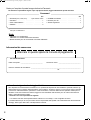

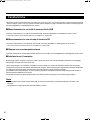
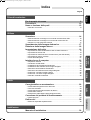
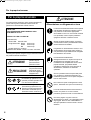
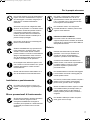
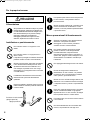

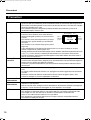


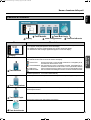




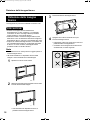
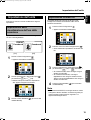
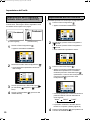
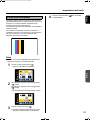


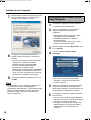
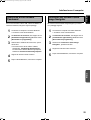

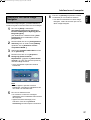
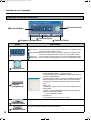



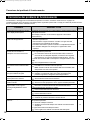




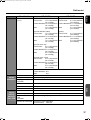
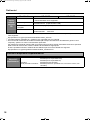
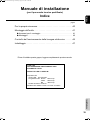
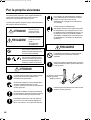
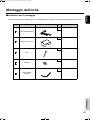
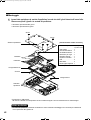
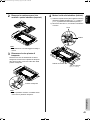
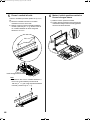
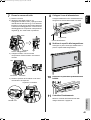
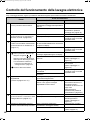

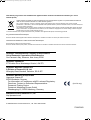
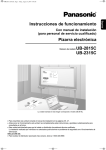

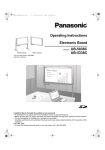
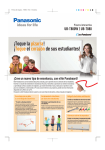
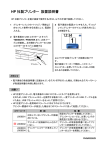

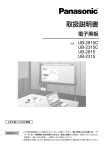
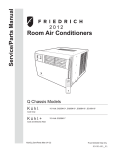
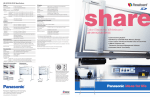
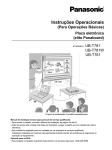
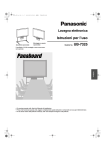
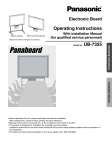
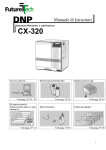
![Operating Instructions (Portuguese [Brazil])](http://vs1.manualzilla.com/store/data/006052096_1-84739a8f11f03fef0d4289e674ebe49f-150x150.png)